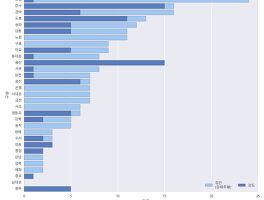Python에서 그래프를 그릴때 가장 많이 사용하는 아니.. 그냥 기본이라고 말해도 되는 라이브러리가 matplotlib입니다. numpy[바로가기]나 pandas[바로가기]와 함께 사용하면, MATLAB과 유사한 성능을 얻을 수 있습니다. 오늘부터 대략 4회정도 matplotlib의 기초에 대해 이야기를 할까 합니다.^^ Jupyter 환경이며, Anaconda 4.1.1버젼 기준입니다.^^
- Python MATPLOTLIB
- MATPLOTLIB 기초 기본적인 그리기와 설정 변경하기
- Python MATPLOTLIB
- MATPLOTLIB 마커의 활용
- Python MATPLOTLIB
- MATPLOTLIB scatter, bar, barh, pie 그래프 그리기
- Python MATPLOTLIB
- MATPLOTLIB subplot 사용해보기
- Python MATPLOTLIB
- MATPLOTLIB 히스토그램과 박스플롯 Boxplot
- Python MATPLOTLIB
- MATPLOTLIB 응용 이쁜~ 그래프들~^^
흔히 plt라는 namespace로 import하는 것이 가장 잘 알려진 방법 같아요^^ 그리고 Jupyter 환경에서는 out section에 그래프를 출력하기 위해 %matplotlib inline이라는 명령을 사용합니다.
정말~~~~ 심플하게... 위 코드를 입력하면 그래프가 나타날 겁니다. .figure()로 객체를 선언하고, .show()로 마무리합니다.
numpy를 이용해서 생성한 numpy 배열을 그래프로 표현할 수도 있습니다.
아까 만든 시간 t를 이용해서 sin함수를 출력해 볼 수도 있습니다. plt.figure(figsuze=(x, y))를 입력하면 그림 크기를 결정할 수 있습니다. 단 Jupyter는 웹브라우져에서 최종 결과를 보여주기 때문에 그냥 비율이 될 수도 있습니다.^^
plt.grid()로 눈금을 보여줄 수 있어요^^
x, y 축 라벨을 지정할 수 있습니다.
plt.title명령으로 그래프의 제목을 정해줄 수 있습니다.
아까 만든 sin함수를 numpy를 이용해서 차분할 수 있습니다.
그리고, 시간으로 나누면 미분처럼 사용할 수 있겠죠. 단 차분은 크기가 하나 줄기 때문에 뭔가 값 하나 추가해줘야합니다. 위 코드에서는 np.insert명령으로 추가했네요. 0번 자리에 0을~~^^
이제 그래프 두 개를 동시에 그릴 수 있습니다.
plot 명령을 사용할 때 label옵션을 주고, plt.legend()를 사용하면 범례(legend)가 표시됩니다.
plot에서 x, y축 데이터를 입력한 후 색상 알파벳을 입력하면 축의 색상을 변경할 수 있습니다. color값은 [바로가기]에 가보시면 있습니다.
lw옵션으로 라인의 크기를 조절할 수 있습니다.
plt.xlim 명령으로 x축 범위를 지정하거나...
ylim으로 y축 범위를 지정할 수 있습니다. 크게 어렵지않죠?^^ MATLAB과 얼핏 유사한 점이 많기 때문에 아마 MATLAB 유저들은 꽤 쉽게 접근할 수 있을 겁니다.^^
'Software > Python' 카테고리의 다른 글
| MATPLOTLIB subplot 사용해보기 (8) | 2016.12.29 |
|---|---|
| MATPLOTLIB scatter, bar, barh, pie 그래프 그리기 (8) | 2016.12.27 |
| MATPLOTLIB 마커의 활용 (8) | 2016.12.23 |
| matplotlib에서 한글 표현하기 (10) | 2016.11.12 |
| Python으로 구현해 보는 Band Stop Filter (6) | 2016.09.22 |
| Python으로 구현해보는 Band Pass Filter (18) | 2016.09.08 |
| Python으로 구현해보는 1차 고역통과필터 (8) | 2016.09.01 |